Удаленное управление компьютером программой Ammyy Admin
 Доброго времени суток! Сегодня я решил сделать небольшой обзор программы Амми Админ предназначенной для удаленного управления компьютером. Пользуюсь ей уже давненько, и хочу заметить – справляется программа со своими обязанностями отлично. Кстати, как то я уже писал об удаленном управлении, описывая программу TeamViewer.
Доброго времени суток! Сегодня я решил сделать небольшой обзор программы Амми Админ предназначенной для удаленного управления компьютером. Пользуюсь ей уже давненько, и хочу заметить – справляется программа со своими обязанностями отлично. Кстати, как то я уже писал об удаленном управлении, описывая программу TeamViewer. Благодаря удаленному управлению пользователь может совершать различные действия дистанционно (проводить диагностику, консультации, настройку операционной системы и многое др.). Такая возможность упрощает разнообразные задачи, которые, к примеру, нельзя выполнить на расстоянии. Поэтому сегодня я сделаю небольшой обзор на отличную программу Ammyy Admin, которая отлично подойдет любому пользователю для удаленной настройки компьютера.
С помощью программы Ammyy Admin можно легко войти на компьютер друга или знакомого и помочь ему в той или иной проблеме удаленно (так как будь-то Вы сидите за его компьютером). Штука очень интересная, а самое главное, друзья, полезная! Итак, давайте же рассмотрим программу Ammyy Admin.
Бесплатный удаленный доступ к компьютеру в Ammyy Admin
Читайте также:
Программы для удаленного доступа к компьютеру
Замена TeamViewer: бесплатные программы аналоги
Аналоги Тим Вивер
Настройка удаленного доступа Windows 7
Как установить программу Teamviewer на компьютер бесплатно на русском
Переходим на официальный сайт, нажимаем на кнопку «Начать работу с Ammyy Admin», после чего сохраняем файл себе на компьютер (к примеру, на рабочий стол).
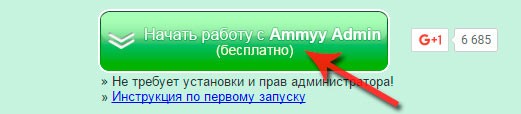
Эта утилита не требует установки, поэтому просто запускаем исполняемый файл. Вот так вот выглядит окно программы,
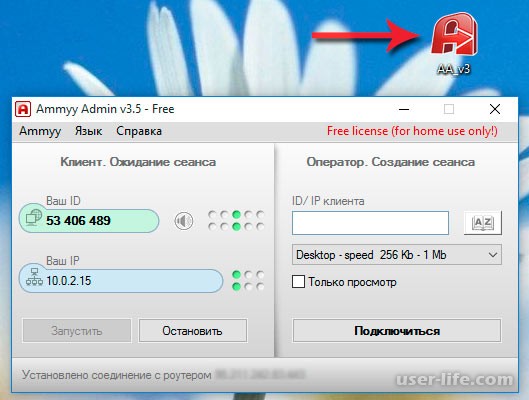
В левой части располагается клиентский модуль, а в правой - операторский. Каждому пользователю генерируется свой ID, который становится неизменным.
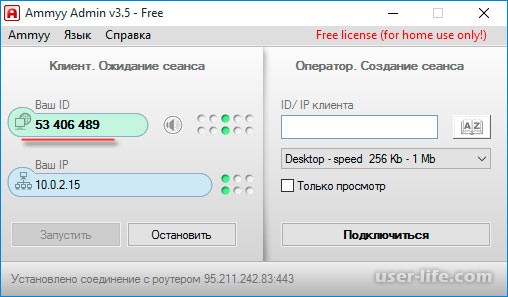
Теперь давайте рассмотрим случай, когда необходимо помочь по компьютеру Вашему знакомому на расстоянии с помощью Ammyy Admin. В первую очередь необходимо скинуть приятелю программу (по скайпу, например) либо же пусть сам скачает с сайта http://www.ammyy.com/ru/. Далее он запускает программу и диктует Вам свой ID. Вы в свою очередь записываете его ID в графу ID/IP клиента и нажимаете подключиться,
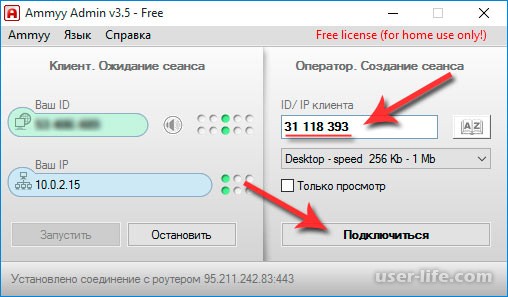
У него появится такое вот окно,
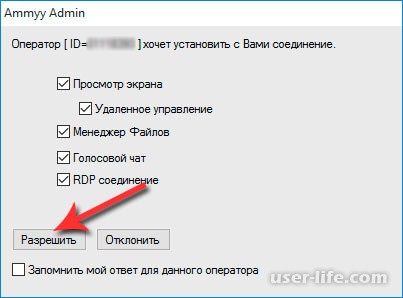
Ему необходимо будет нажать кнопку "Разрешить", чтобы Вы смогли управлять его компьютером. Если Вы собираетесь неоднократно заходить на компьютер знакомого, то предложите ему поставить галку возле пункта "Запомнить мой ответ для данного оператора", тогда при подключении ему не придется каждый раз подтверждать соединение.
У себя же Вы увидите рабочий стол приятеля, после того как он разрешит подключиться к его компьютеру. Теперь Вы можете управлять его ПК, как будь-то сидите за ним.
В принципе ничего сложного нет в настройке удаленного подключения к ПК.
Программа Ammyy Admin имеет адресную книгу, благодаря которой можно легко переключаться между удаленными компьютерами. Очень удобная и нужная вещь.
Также в программу встроен двухсторонний файловый менеджер, тест скорости соединения, голосовой чат (Voice Chat) и пр. В общем, благодаря функциям этой утилиты и разнообразным настройкам можно полноценно помочь удаленно.
Ну что ж, подведем итоги, друзья! Ammyy Admin сочетает в себе простой интерфейс и скорость работы с отличным функционалом, к тому же это все бесплатно. Для индивидуального использования данная утилита не заменима.
Рейтинг:
(голосов:4)
Предыдущая статья: Как добавить папку или файл в исключения NOD32
Следующая статья: Как активировать Windows 10 бесплатно
Следующая статья: Как активировать Windows 10 бесплатно
Не пропустите похожие инструкции:
Популярное
Авторизация






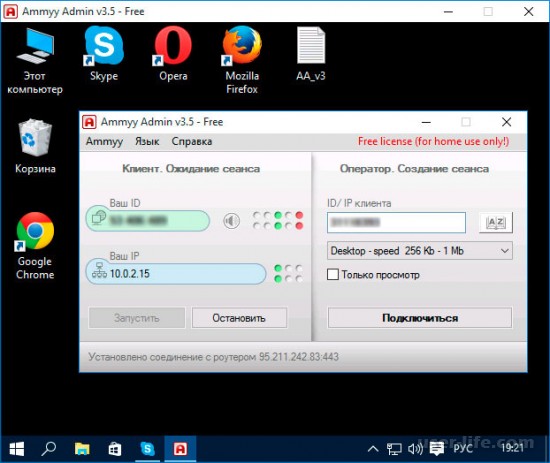
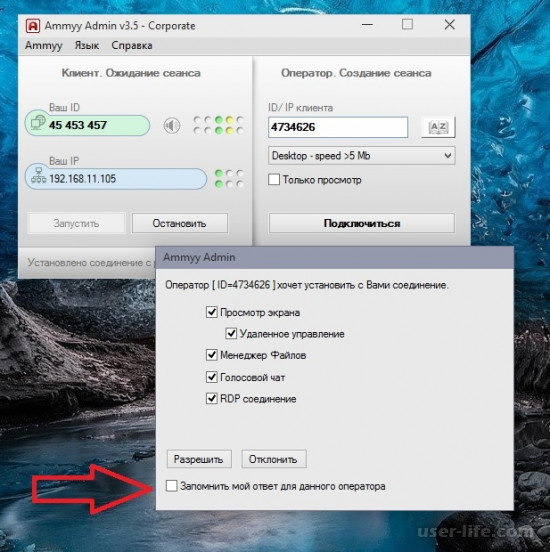



















Добавить комментарий!